WordPress / Cocoon で jQuery でエラーが出ないようにする技を Sagasoon.
前回、WordPressのCocoonテーマを使っている人向けに書いた 下記の記事について、ウィジェットの箇所を詳しく記載していきます。

wordpress上、jQueryでコードを書いたら「$ is not defined」のようなエラーが出てきた方は、特にみて行ってください。
ウィジェットに入れたいとき(少し高度)
前回、ウィジェットに動きを持たたい場合、配置したカスタムHTML上でjQueryは書かないでおきましょうと書きました。
今回は、それを否定します。
jQueryを書けるようにする技です。
後、一度、ウィジェットにjQueryでコードを書いた方で、「$ is not defined」などのエラーが出た方は、これをお試しください。
そうゆう方は、wp_head でしっかり jQuery をロードする設定をするところから初めてみてください。その後、ご自身のjQueryのソースを修正しましょう。
ウィジェットに jQuery を入れたいときは、少し小細工をした方が良いです。
- ウィジェットに「やりたいこと」の本体を入れる(関数で定義)
- 外観に「やりたいこと」を呼ぶ(関数を呼び出す)
の手順でやった方が良いかと。
まず、ウィジェットにカスタムHtmlを追加し、下記のようなjavascriptを作成します。
<div id="custom_panel"></div>
<script type="text/javascript">
var widget01 = function() {
jQuery(document).ready(function($){
// ↓ javascriptで実施したいことの例
$("#custom_panel").text("test");
});
}
if (typeof wordpressBootFunc == 'undefined') { wordpressBootFunc=[]; }
wordpressBootFunc.push(widget01);
</script>
そして、今度は、「外観」から「テーマエディター」を選択し、テーマファイルの「javascript.js」を広げて、ここにこのコードを追加しましょう。
if ( typeof wordpressBootFunc !== 'undefined' ) { wordpressBootFunc.forEach( f => f() ); }
先ほどウィジェット上で定義した関数を呼び出すだけのコードです。
まとめ
少し回りくどいことをしてるように見えるかもです。
jQueryを使う場合、ウィジェット上でjQueryのscriptを直接書いてしまうと「$ is not defined」のようなエラーが起きやすいので、わざとこんな感じに書いてます。
もちろん、ウィジェットにscriptを書かずに「外観」のjavascript.js上で一気に書いてもOKですよ!
私の場合ですが、それだと「やりたいこと」と「やりたい場所」が、離れた場所に書かないといけなくなるので、後でわかりにくいかなと思った次第。
ご参考になれば!




コメント